풀에 연결
참고 항목
워크로드가 서버리스 컴퓨팅을 지원하는 경우 Databricks는 항상 확장 가능한 컴퓨팅을 활용하기 위해 풀 대신 서버리스 컴퓨팅을 사용하는 것이 좋습니다. 서버리스 컴퓨팅에 연결을 참조하세요.
Azure Databricks 풀은 유휴 상태의 즉시 사용할 수 있는 인스턴스 집합입니다. 유휴 상태의 인스턴스를 사용하여 클러스터 노드를 만들 때 클러스터 시작 및 자동 크기 조정 시간이 줄어듭니다. 풀에 유휴 인스턴스가 없으면 클러스터의 요청을 수용하기 위해 인스턴스 공급자에게서 새 인스턴스를 할당하여 풀이 확장됩니다.
클러스터는 인스턴스를 해제할 때 풀로 반환되고 다른 클러스터에서 사용할 수 있습니다. 풀에 연결된 클러스터에서만 해당 풀의 유휴 인스턴스를 사용할 수 있습니다.
인스턴스가 풀에서 유휴 상태일 때에는 Azure Databricks에서 DBU에 대한 요금이 부과되지 않습니다. 인스턴스 공급자 요금이 적용됩니다. 가격 책정을 참조하세요.
UI를 사용하거나 인스턴스 풀 API를 호출하여 풀을 관리할 수 있습니다.
풀 만들기
풀을 만들려면 풀을 만들 수 있는 권한이 있어야 합니다. 기본적으로 작업 영역 관리자만 풀 만들기 권한이 있습니다.
UI를 사용하여 풀을 만들려면 다음을 수행합니다.
- 사이드바에서
 컴퓨팅을 클릭합니다.
컴퓨팅을 클릭합니다. - 풀 탭을 클릭합니다.
- 풀 만들기 버튼을 클릭합니다.
- 풀 구성을 지정합니다.
- 만들기 버튼을 클릭합니다.
풀에 클러스터 연결
클러스터 만들기 UI사용하여 클러스터를 풀에 연결하려면 클러스터를 구성할 때 드라이버 유형 또는 작업자 유형 드롭다운에서 풀을 선택합니다. 사용 가능한 풀은 각 드롭다운 목록의 맨 위에 나열됩니다. 드라이버 노드 및 작업자 노드에 대해 동일한 풀 또는 다른 풀을 사용할 수 있습니다.
클러스터 API를 사용하는 경우 드라이버 노드에 대해 driver_instance_pool_id를, 작업자 노드에 대해 instance_pool_id를 지정해야 합니다.
풀과 관련된 더 많은 모범 사례는 풀 모범 사례를 참조하세요.
풀 권한
풀에는 NO PERMISSIONS, CAN ATTACH TO 및 CAN MANAGE의 세 가지 권한 수준이 있습니다. 자세한 내용은 풀 ACL을 참조하세요.
풀 권한 구성
이 섹션에서는 작업 영역 UI를 사용하여 권한을 관리하는 방법에 대해 설명합니다. 권한 API 또는 Databricks Terraform 공급자를 사용할 수도 있습니다.
권한을 구성하려면 풀에 대한 CAN MANAGE 권한이 있어야 합니다.
사이드바에서 컴퓨팅을 클릭합니다.
풀 탭을 클릭합니다.
업데이트할 풀을 선택합니다.
사용 권한 버튼을 클릭합니다.
사용 권한 설정사용자, 그룹 또는 서비스 주체 선택... 드롭다운 메뉴를 클릭하고 사용자, 그룹 또는 서비스 주체를 선택합니다.
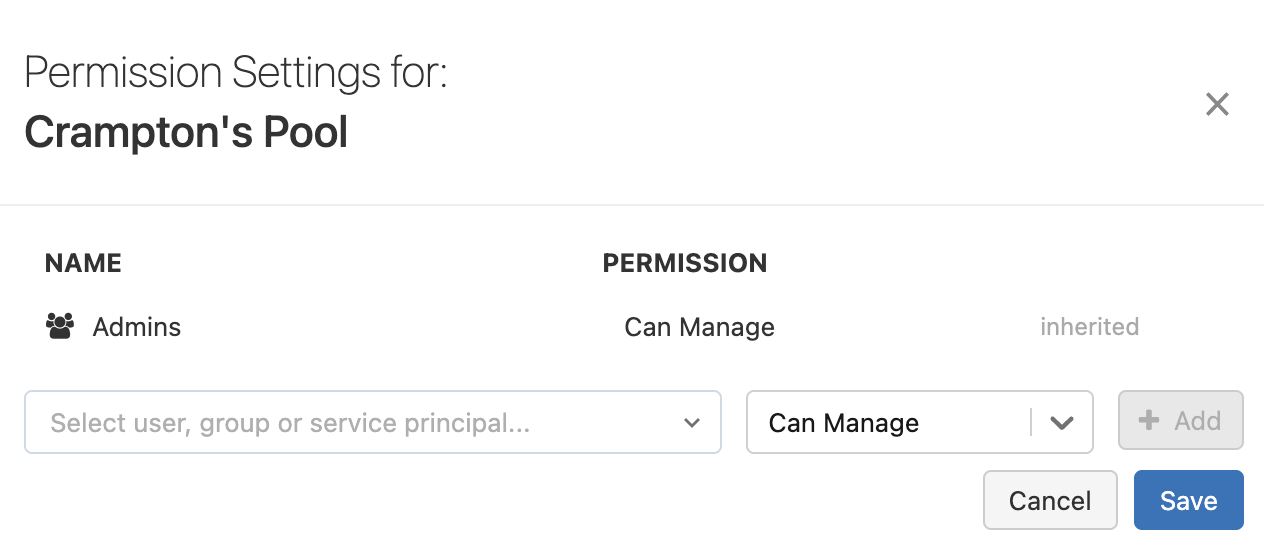 설정
설정권한 드롭다운 메뉴에서 사용 권한을 선택합니다.
추가를 클릭한 다음 저장을 클릭합니다.
풀 삭제
풀을 삭제하면 풀의 유휴 인스턴스가 종료되고 해당 구성이 제거됩니다. 풀을 삭제하려면 풀 페이지의 작업에서 ![]() 아이콘을 클릭합니다. 풀을 삭제하는 경우 다음을 수행합니다.
아이콘을 클릭합니다. 풀을 삭제하는 경우 다음을 수행합니다.
- 풀에 연결된 클러스터 실행은 계속 실행되지만 크기 조정 또는 확장 중에는 인스턴스를 할당할 수 없습니다.
- 풀에 연결된 종료된 클러스터가 시작되지 않습니다.
Important
이 작업은 실행 취소할 수 없습니다.